
江苏超悦成铭智能化系统集成有限公司
授权号:CCC-70042
Changzhou Dell Authorized Service Center
我们的专家级技术人员和自助服务选项
可满足您所有的硬件和软件需求
周一至周日8:30-17:30
0519-86698265
15195005999

蓝牙是一种短距离无线技术标准,在许多设备(如蓝牙键盘、鼠标、扬声器和耳机)中使用。如果您遇到以下问题,我们推荐的快速步骤可能会有所帮助。
无法配对或连接蓝牙设备
蓝牙设备出现间歇性连接问题
蓝牙设备断开连接
尝试执行每个步骤,检查蓝牙问题是否得到解决。如果问题未解决,请继续进入下一步。
单击任务栏右下方的互联网状态图标,确保蓝牙磁贴为蓝色,并且飞行模式磁贴为白色。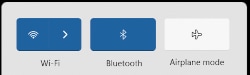
SupportAssist 应用程序将使您的计算机保持最 佳运行状态。
按住 Windows 键,然后按 Q 键。
在搜索框中键入 SupportAssist。
从结果中选择 SupportAssist(应用程序)(如果您的计算机上没有 SupportAssist,请继续修复 6。)
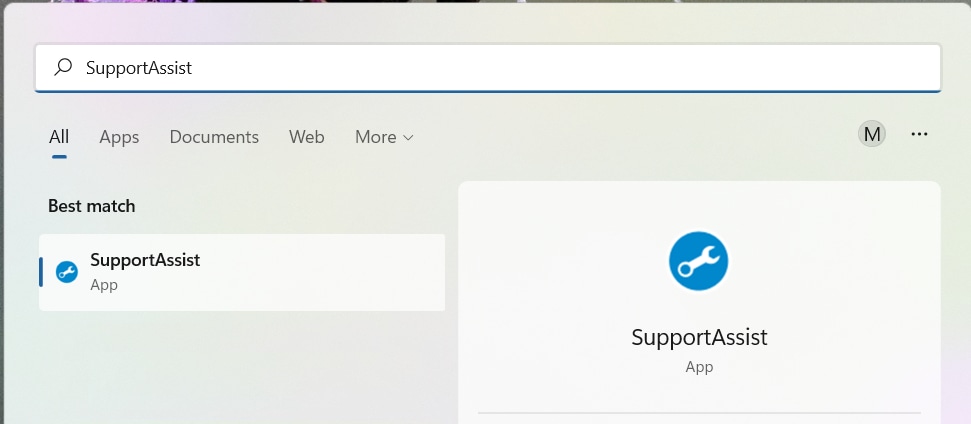
单击“立即开始”以优化您的戴尔计算机。SupportAssist 应用程序将运行并为您提供您所需的结果和任何其他操作。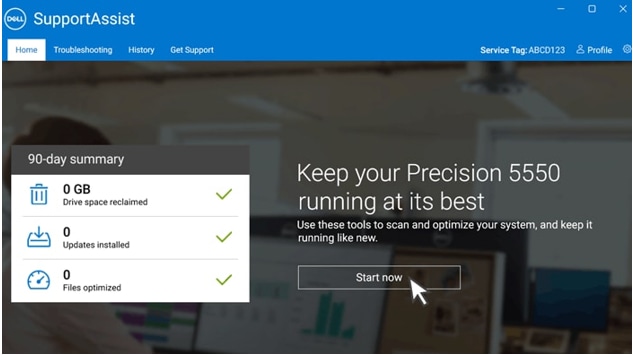
按住 Windows 键,然后按 Q 键。
在搜索框中键入蓝牙。
a.从结果中选择蓝牙和其他设备设置(系统设置)。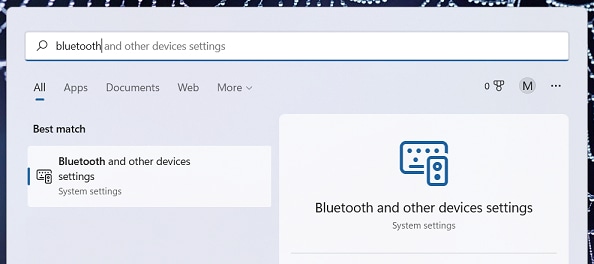
检查您的外部蓝牙设备是否列在“输入”、“音频”或“其他”设备下。
(当外部蓝牙设备已列出但仍然无法正常工作时,请选择该设备,然后选择“移除设备”并再次配对设备。)
选择“添加设备”
从选项中选择蓝牙。
确保外部蓝牙设备处于“发现”模式。
(有关如何将设备置于“发现”模式的说明,请参阅蓝牙设备用户手册。)
选择要配对的外部蓝牙设备。配对完成后,选择“完成”。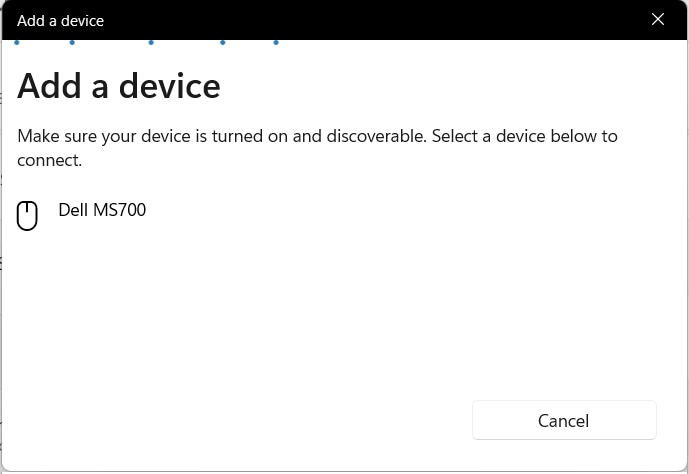
更多解决方案
More Solutions